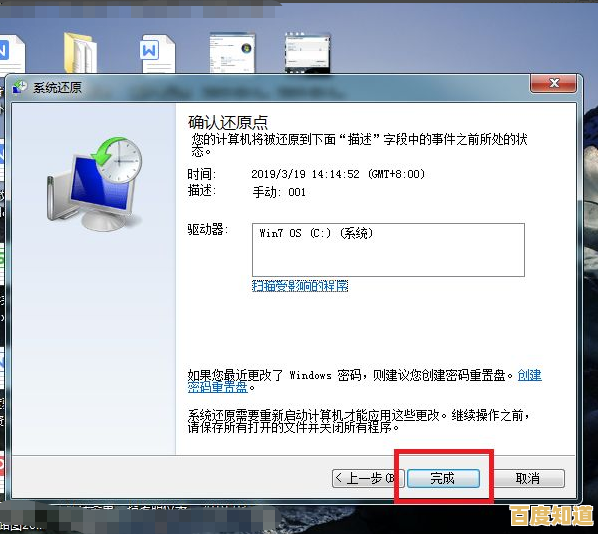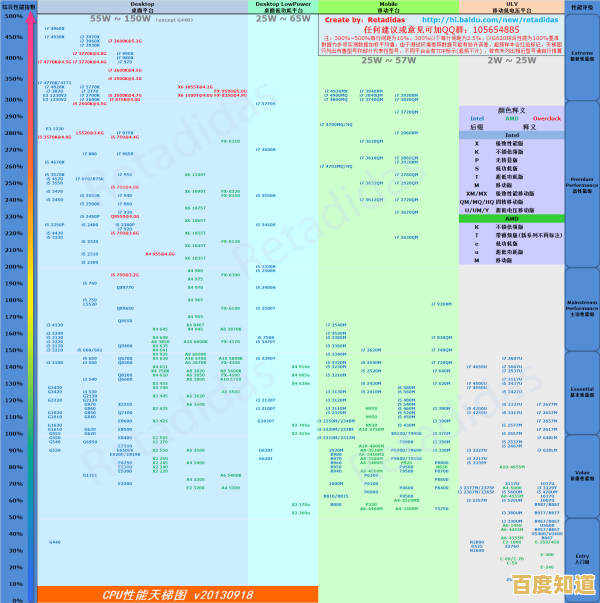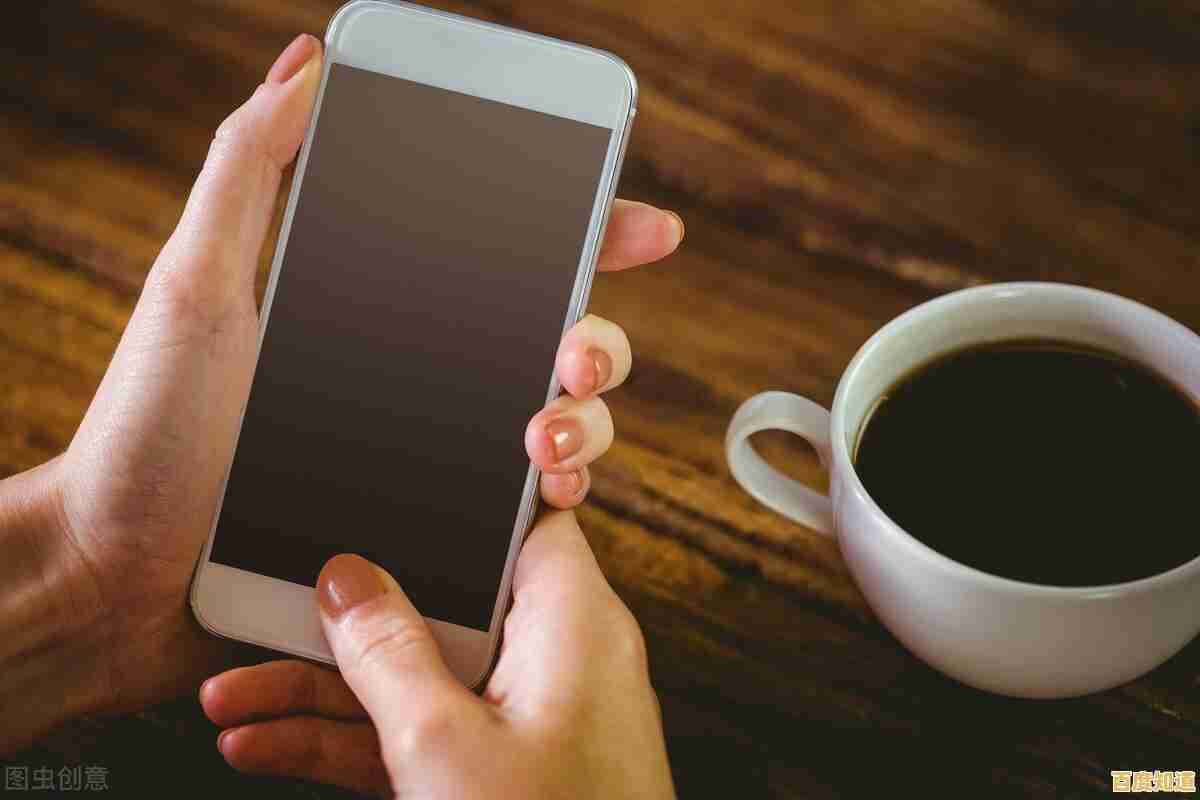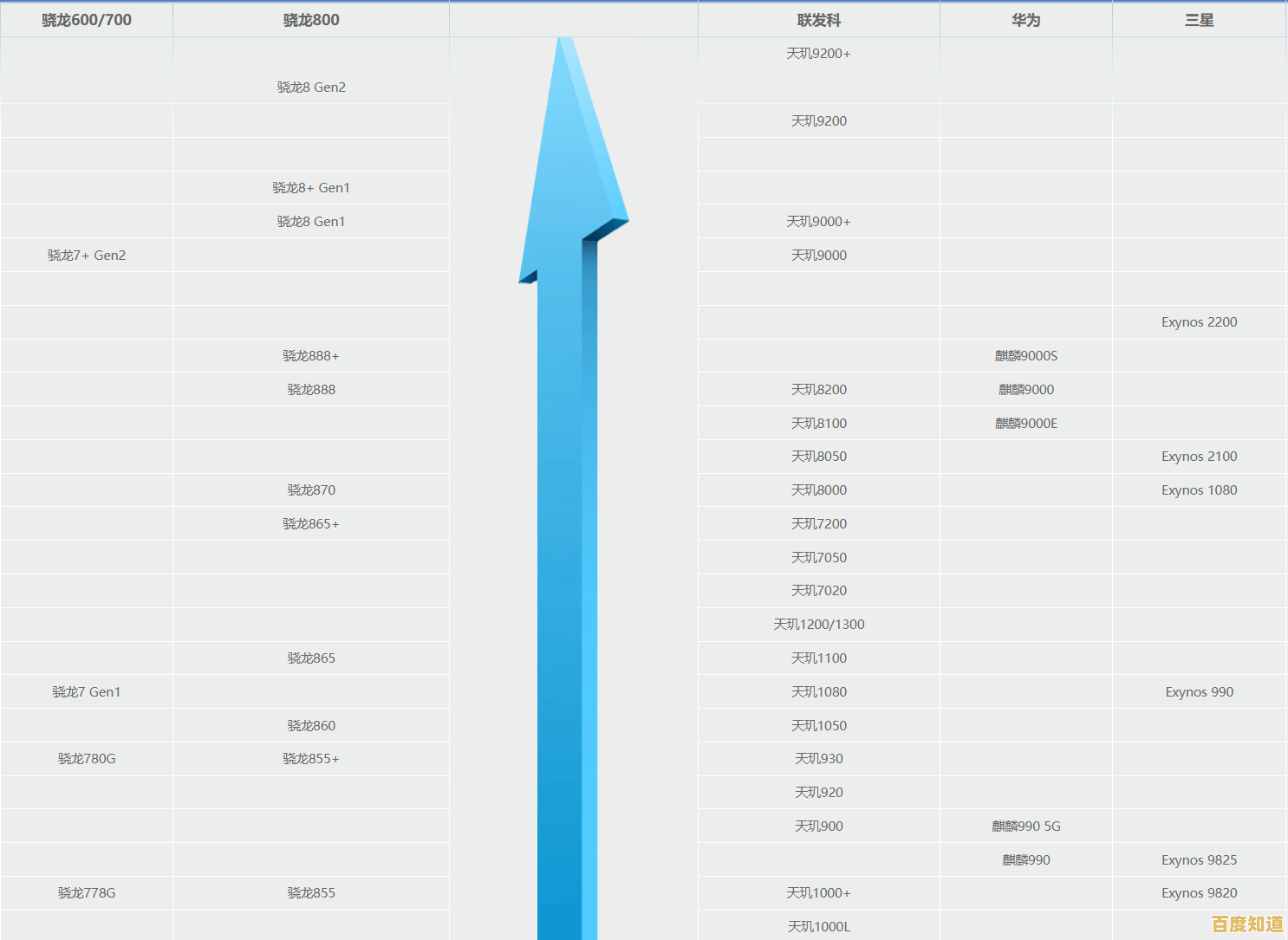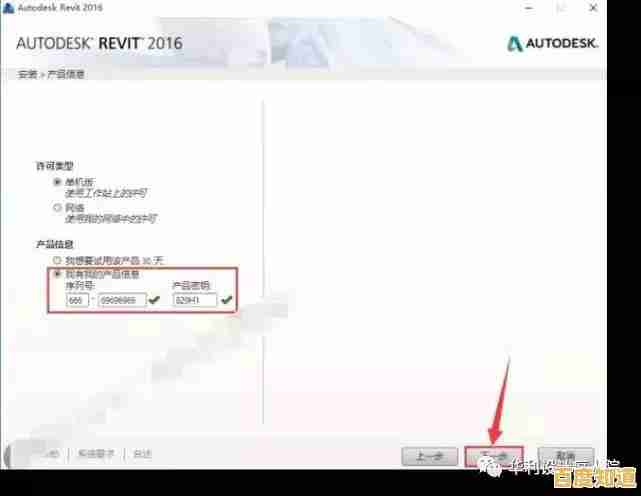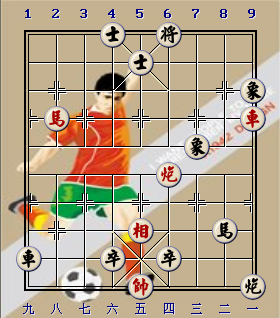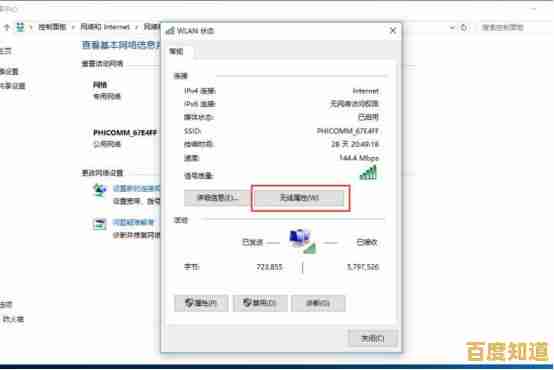小鱼教您苹果手机连接电脑的详细步骤与技巧
- 问答
- 2025-11-04 01:40:49
- 11
小鱼教您苹果手机连接电脑的详细步骤与技巧
大家好,我是小鱼,今天我来手把手教大家如何把苹果手机连接到电脑上,别看这事儿好像挺简单,但里面有不少小技巧能让连接更顺畅、用起来更方便,咱们分两种情况来说:一种是连接Windows电脑,另一种是连接苹果自家的Mac电脑。
第一部分:连接前的准备工作
不管你是连哪种电脑,第一步都是准备好一根数据线,现在新款的iPhone用的是USB-C接口的充电线,而旧款的则是那种标准的USB接口,你得看看自己的电脑有什么样的接口,选择合适的数据线,最好是使用苹果原装或者经过苹果认证的数据线,杂牌线可能只能充电,无法传输数据。
第二部分:连接Windows电脑的详细步骤
很多朋友用的是Windows系统的电脑,连接起来需要多一个步骤。
-
安装苹果的“帮手”软件——iTunes 因为Windows系统本身不认识iPhone,所以我们需要请一个“翻译官”,这个“翻译官”就是iTunes软件,你可以打开电脑上的浏览器,搜索“苹果官网iTunes下载”,找到苹果官方的下载页面(来源:苹果官方网站),下载并安装这个软件,安装好之后,它会在后台帮助你的电脑识别iPhone。
-
信任这台电脑 这是非常关键的一步!用数据线连接手机和电脑后,你的iPhone屏幕会亮起,并显示一个提示,问你是否“信任此电脑”,你一定要点击“信任”,然后输入你的手机锁屏密码,如果你不小心点了“不信任”,那电脑就没办法读取你手机里的内容了,下次再连接时,手机会再次询问你。
-
在电脑上查看手机 连接成功后,如果你的电脑是Windows 10或更新版本,你可以直接打开“此电脑”(或“我的电脑”),在里面会看到一个像照相机一样的图标,名称就是你的iPhone的名字,双击打开它,你就可以像操作U盘一样,进入“Internal Storage”或“DCIM”文件夹,这里面就是你手机里的照片和视频了,可以直接复制或剪切到电脑上。
-
使用iTunes进行更多操作 如果你想给手机备份、更新系统、或者管理手机里的音乐和影片,那就需要打开之前安装好的iTunes软件,在iTunes里,你会看到手机的小图标,点击进去就能进行各种高级操作了。
第三部分:连接Mac电脑的详细步骤
连接Mac就简单多了,因为它们是“一家人”,系统自带支持。
-
即插即用 你只需要用数据线将iPhone和Mac连接起来就可以了,通常情况下,不需要安装任何额外的软件。
-
使用“访达” 连接后,打开Mac上的“访达”(相当于Windows的“我的电脑”),在你侧边栏的“位置”栏目下,应该就能看到你的iPhone了,点击它,就能看到手机的基本信息和存储空间使用情况。
-
强大的“图像捕捉”工具 对于传输照片和视频,Mac有一个特别好用的自带软件叫“图像捕捉”,你可以在“应用程序”文件夹里找到它,打开“图像捕捉”后,它会自动识别你的iPhone,并显示所有照片和视频,你可以选择全部或者部分,然后轻松导入到电脑上指定的文件夹里,非常方便。
第四部分:一些实用小技巧与常见问题解决
-
连接后没反应怎么办?
- 重启大法:先把手机和电脑都重启一下,这是解决大部分电子设备问题的万能钥匙。
- 检查数据线:换一根确认能用的数据线试试,很可能是线坏了。
- 检查USB口:换一个电脑上的USB接口插上试试。
- 信任问题:如果手机没弹出“信任”提示,可能是你之前点了“不信任”,需要先拔掉数据线,重新连接,这次注意看手机屏幕。
-
如何让连接更稳定?
- 连接时,尽量把数据线插在电脑机箱后面的USB接口上,前面的接口有时供电不足。
- 保持你的手机系统和电脑上的iTunes(Windows)或macOS(Mac)更新到最新版本。
-
无线连接的小窍门 除了用线连接,你还可以通过Wi-Fi进行无线同步,方法是在用数据线连接的情况下,打开iTunes(Windows)或访达(Mac),在设备摘要页面勾选“通过Wi-Fi与此iPhone同步”,之后,只要你的手机和电脑在同一个Wi-Fi网络下,即使不插线,也能进行同步和备份操作,非常省事。
希望小鱼整理的这些步骤和技巧能帮到您,其实操作起来并不复杂,只要注意好“信任电脑”这个关键点和准备好合适的数据线,就能轻松搞定啦!

本文由第乐双于2025-11-04发表在笙亿网络策划,如有疑问,请联系我们。
本文链接:http://beijing.xlisi.cn/wenda/70800.html